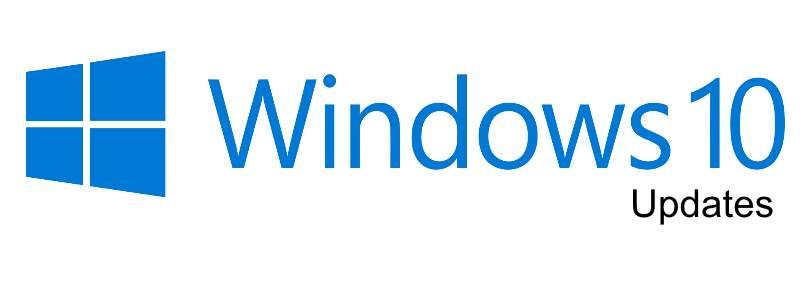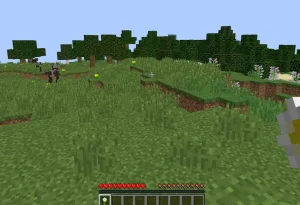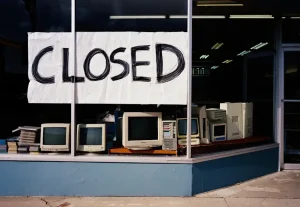באמצעות הפיצ'ר Active Hours תוכלו לשלוט בעדכונים האוטומטיים
מיקרוסופט שינתה את כל התהליך של עדכונים אוטומטיים במערכת ההפעלה ווינדוס 10 כך שתוכלו לשלוט עליהם. זאת הודות לאפשרות אשר נקראת שעות פעילות או באנגלית Active Hours, באמצעות אפשרות זאת תוכלו לתזמן את השעה המדויקת שבה תרצו שמערכת ההפעלה תבצע עדכונים ולאחר מכן תפעיל מחדש את המחשב. בנוסף, תוכלו גם לדחות את העדכונים הפחות חשובים שאינם קשורים בסגירת חורי אבטחה.
אנו ממליצים לתזמן את העדכונים האוטומטיים לזמנים שבהם אתם לא עובדים עם המחשב, זאת כדי שתהליך העדכונים לא יפריע לכם במהלך העבודה. ואל תשכחו להשאיר את המחשב דלוק.
הערה: לפני שתקראו ותבצעו את מה שכתוב במדריך, אנו ממליצים לכם לקרוא את תנאי השימוש של האתר ולהזכיר לכם שכל שינוי שתעשו באמצעות המדריך הזה הוא על אחריותכם בלבד.
שליטה בעדכונים האוטומטיים
1. הקליקו על סמל ההתחל –> לאחר מכן הקליקו על סמל ההגדרות –> בחלון שנפתח בחרו באפשרות עדכון ואבטחה –> בחלון עדכון ואבטחה בחרו באפשרות שנה שעות פעילות.
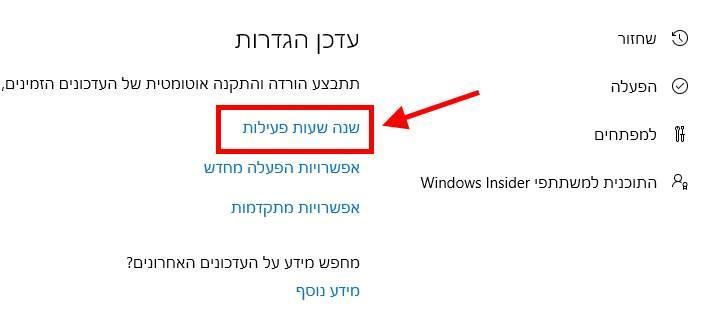
שנה שעות פעילות
2. כעת, בחלון שייפתח מיקרוסופט תשאל אתכם מה הן שעות הפעילות שבהן אתם עובדים עם המחשב. בשעות אלו מערכת ההפעלה לא תבצע עדכונים והפעלה מחדש למחשב באופן אוטומטי כדי לא להפריע לכם במהלך העבודה.
בשדה שעת התחלה, הגדירו את שעת ההתחלה שבה אתם מתחילים לעבוד עם המחשב בכל יום.
בשדה שעת סיום, הגדירו את שעת הסיום שבה אתם מסיימים לעבוד עם המחשב. לאחר מכן הקליקו על שמור.
דרך אגב, ניתן להגדיר עד 12 שעות פעילות ביממה שבהן ווינדוס 10 לא תבצע הפעלה מחדש באופן אוטומטי. אך אל דאגה, גם לאחר 12 השעות הללו היא תבדוק אם אתם עובדים עם המחשב לפני שהיא תבצע הפעלה מחדש.
אל תשכחו להשאיר את המחשב פתוח בשעות שאינכם פעילים, וזאת על מנת שמערכת ההפעלה תוכל לסרוק אחר עדכונים ולהתקין אותם.
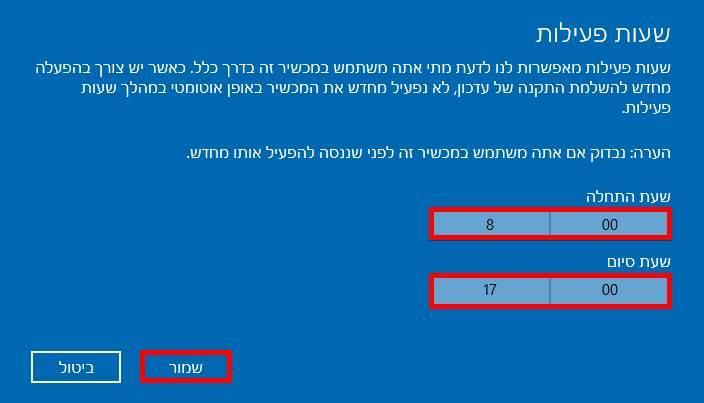
הגדרת שעות פעילות
תוכלו גם להגדיר לווינדוס להפסיק לגזול מרוחב הפס שלכם על ידי הפצת עדכונים למחשבים אחרים ברשת באמצעות המחשב שלכם.
הגדרות הפעלה מחדש של המחשב
כדי שמערכת ההפעלה לא תוכל לבצע הפעלה מחדש למחשב מתי שבא לה, ניתן לשנות את השעות בהן היא מבצעת הפעלה מחדש למחשב לאחר שהיא מסיימת לבצע עדכונים. כך תגדירו זאת:
1. בחלון העדכונים הקליקו על האפשרות אפשרויות הפעלה מחדש.
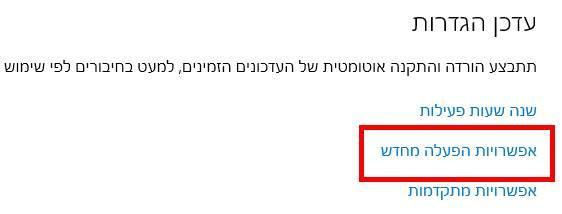
אפשרויות הפעלה מחדש
2. בחלון אפשרויות הפעלה מחדש הזיזו את הכפתור מלא פעיל לפעיל –> כעת, הגדירו יום ושעה שבהם תרצו שמערכת ההפעלה תבצע הפעלה מחדש למחשב לאחר העדכונים. שימו לב, על מנת שההפעלה מחדש תתבצע, תהיו חייבים להשאיר את המחשב דלוק.
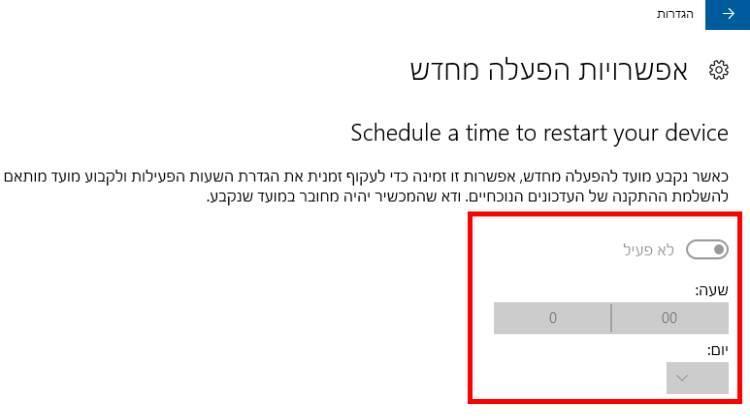
הגדרת יום ושעה בהם הווינדוס יבצע הפעלה מחדש למחשב
כעת, לאחר שהגדרתם למערכת ההפעלה Windows 10 באילו שעות אתם אתם פעילים יותר, ובאילו שעות וימים נוח לכם שהיא תבצע הפעלה מחדש, אתם יכולים להיות רגועים שהיא לא תפריע לכם באמצע העבודה.